| Beschriftung | Erläuterung | Datentyp |
Eingabe-Multipatch-Features | Die Eingabe-Multipatch-Features, die in ein Raster konvertiert werden sollen. | Feature Layer |
Ausgabe-Raster | Das zu erstellende Ausgabe-Raster-Dataset. Es weist einen Gleitkommatyp auf. Wenn das Ausgabe-Raster nicht in einer Geodatabase gespeichert wird, müssen Sie beim TIFF-Dateiformat die Erweiterung .tif angeben, beim CRF-Dateiformat die Erweiterung .CRF, beim ERDAS IMAGINE-Dateiformat die Erweiterung .img und beim Esri Grid-Raster-Format keine Erweiterung. | Raster Dataset |
Ausgabe-Zellengröße (optional) | Die Zellengröße des Ausgabe-Rasters, das erstellt wird. Dieser Parameter kann über einen numerischen Wert definiert oder aus einem vorhandenen Raster-Dataset abgerufen werden. Wenn die Zellengröße nicht explizit als Parameterwert angegeben wurde, wird der Zellengrößenwert der Umgebung verwendet, sofern dieser angegeben wurde. Andernfalls werden zusätzliche Regeln verwendet, um ihn aus anderen Eingaben zu berechnen. Weitere Informationen finden Sie in den Verwendungsmöglichkeiten. | Analysis Cell Size |
Zellenzuweisungsmethode (optional) | Gibt an, ob der minimale oder der maximale Z-Wert für eine Zelle verwendet werden soll, wenn eine vertikale Linie von der Zellenmittelpunktposition verlängert wird, um das Eingabe-Multipatch-Feature zu überschneiden, und mehr als ein Z-Wert an der Zellenmittelpunktposition gefunden wurde.
| String |
Zusammenfassung
Hiermit werden Multipatch-Features in ein Raster-Dataset konvertiert.
Abbildung
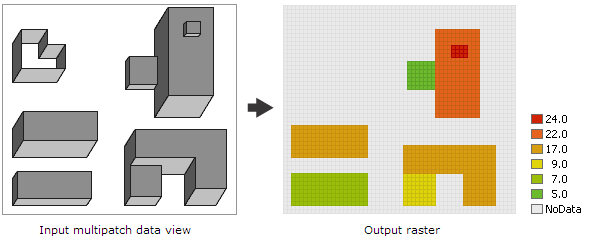
Verwendung
Das Ausgabe-Raster speichert die Z-Werte der Eingabe-Multipatch-Features an jeder Zellenmittelpunktposition. Um den Z-Wert der einzelnen Zellen zu bestimmen, wird eine vertikale Linie von der Zellenmittelpunktposition verlängert, um die Eingabe-Multipatch-Features zu überschneiden. Der minimale oder maximale Z-Wert aus den Schnittpunkten wird dem Ausgabe-Raster zugewiesen. Eine Ausgabezelle erhält einen Wert, wenn der Zellenmittelpunkt innerhalb des Footprints eines oder mehrerer Eingabe-Multipatch-Features liegt; andernfalls wird ihr der Wert "NoData" zugewiesen.
Vertikale Dreiecke – im Wesentlichen vertikale Wände ohne Dach – werden aus der Rasterung ausgeschlossen und nicht im Ausgabe-Raster dargestellt.
Die Ausgabezellengröße kann über einen numerischen Wert definiert oder aus einem vorhandenen Raster-Dataset abgerufen werden. Wird die Zellengröße nicht explizit über den Parameterwert angegeben, wird sie aus der Umgebung Zellengröße abgeleitet, falls diese angegeben wurde. Wenn weder der Parameter noch die Umgebung "Zellengröße" angegeben wurden, aber die Umgebung Fang-Raster festgelegt wurde, wird die Zellengröße des Fang-Rasters verwendet. Wurde kein Wert angegeben, wird die Zellengröße aus der Breite oder Höhe der Ausdehnung (je nachdem was kürzer ist) berechnet, indem der Wert durch 250 dividiert wird. Dabei wird die Ausdehnung im Ausgabekoordinatensystem der Umgebung angegeben.
Wurde die Zellengröße mit einem numerischen Wert angegeben, wird dieser vom Werkzeug direkt für das Ausgabe-Raster verwendet.
Wenn die Zellengröße mit einem Raster-Dataset angegeben wurde, zeigt der Parameter anstelle des Zellengrößenwerts den Pfad des Raster-Datasets an. Die Zellengröße dieses Raster-Datasets wird direkt in der Analyse verwendet, vorausgesetzt der Raumbezug stimmt mit dem Ausgabe-Raumbezug überein. Wenn der Raumbezug des Datasets nicht übereinstimmt, wird er basierend auf der ausgewählten Projektionsmethode für Zellengröße projiziert.
Mit diesem Werkzeug können 3D-Gebäude-Features (als Multipatches) in einem urbanen Raum in ein Digital Elevation Model (DEM) verwendet werden. Verwenden Sie dazu dieses Werkzeug zunächst zum Konvertieren der Multipatch-Features in ein Raster. Verwenden Sie anschließend das Werkzeug Mosaik, um die Gebäude-Raster mit dem DEM-Raster zu mosaikieren. Mit dem resultierenden Höhenraster können Sie andere Werkzeuge ausführen, welche Rasterdaten verarbeiten, um Analyseprobleme in einem urbanen Raum zu lösen. Sie können beispielsweise das Werkzeug Sichtfeld zum Berechnen der Sichtbarkeit ausführen oder die Werkzeuge für die Sonneneinstrahlung zum Berechnen des monatlichen Sonnenenergiepotenzials der Dächer einer Großstadt verwenden.
Dieses Werkzeug nutzt standardmäßig Mehrkernprozessoren. Maximal können vier Kerne genutzt werden.
Verwenden Sie die Umgebungseinstellung Faktor für parallele Verarbeitung, um weniger Kerne zu nutzen.
Parameter
arcpy.conversion.MultipatchToRaster(in_multipatch_features, out_raster, {cell_size}, {cell_assignment_method})| Name | Erläuterung | Datentyp |
in_multipatch_features | Die Eingabe-Multipatch-Features, die in ein Raster konvertiert werden sollen. | Feature Layer |
out_raster | Das zu erstellende Ausgabe-Raster-Dataset. Es weist einen Gleitkommatyp auf. Wenn das Ausgabe-Raster nicht in einer Geodatabase gespeichert wird, müssen Sie beim TIFF-Dateiformat die Erweiterung .tif angeben, beim CRF-Dateiformat die Erweiterung .CRF, beim ERDAS IMAGINE-Dateiformat die Erweiterung .img und beim Esri Grid-Raster-Format keine Erweiterung. | Raster Dataset |
cell_size (optional) | Die Zellengröße des Ausgabe-Rasters, das erstellt wird. Dieser Parameter kann über einen numerischen Wert definiert oder aus einem vorhandenen Raster-Dataset abgerufen werden. Wenn die Zellengröße nicht explizit als Parameterwert angegeben wurde, wird der Zellengrößenwert der Umgebung verwendet, sofern dieser angegeben wurde. Andernfalls werden zusätzliche Regeln verwendet, um ihn aus anderen Eingaben zu berechnen. Weitere Informationen finden Sie in den Verwendungsmöglichkeiten. | Analysis Cell Size |
cell_assignment_method (optional) | Gibt an, ob der minimale oder der maximale Z-Wert für eine Zelle verwendet werden soll, wenn eine vertikale Linie von der Zellenmittelpunktposition verlängert wird, um das Eingabe-Multipatch-Feature zu überschneiden, und mehr als ein Z-Wert an der Zellenmittelpunktposition gefunden wurde.
| String |
Codebeispiel
In diesem Beispiel wird ein Multipatch-Shapefile in ein Raster konvertiert und das Ausgabe-Raster wird im IMG-Format gespeichert.
import arcpy
arcpy.env.workspace = "c:/data"
arcpy.conversion.MultipatchToRaster("buildings.shp",
"c:/output/outbuildings.img", 0.25)In diesem Beispiel wird ein Multipatch-Shapefile in ein Raster konvertiert und das Ausgabe-Raster wird im TIFF-Format gespeichert.
# Name: MultipatchToRaster_Ex_02.py
# Description: Converts multipatch features to a raster dataset.
# Import system modules
import arcpy
# Set environment settings
arcpy.env.workspace = "c:/data"
# Set local variables
inFeatures = "buildings.shp"
outRaster = "c:/output/outbuildings.tif"
cellSize = 0.5
# Run MultipatchToRaster
arcpy.conversion.MultipatchToRaster(inFeatures, outRaster, cellSize)Umgebungen
Lizenzinformationen
- Basic: Ja
- Standard: Ja
- Advanced: Ja